
Na rýchle zobrazenie obsahu obrazových súborov v systéme Windows 10 je k dispozícii funkcia na zobrazenie miniatúr - miniatúry obrázkov a ikon. Jeho implementácia si vyžaduje neustálu aktualizáciu databázy (odstraňovanie miniatúr neexistujúcich súborov, pridávanie nových) a následne systémové hardvérové prostriedky..
Ak chcete nakresliť všetky náčrtky, systém musí načítať grafický adaptér, ktorý sa môže zmeniť na staré počítače a prenosné počítače. Pozrime sa, ako odstrániť a povoliť ukážku v priečinkoch systému Windows 10.
obsah- Nastavenia prieskumníka
- Vizuálne efekty
- Skupinová politika
- Editor databázy Registry
- automatizácia
- reg
Nastavenia prieskumníka
Vo funkcii „desať“ je vypnutá hlavná ponuka prehľadávača súborov.
1. Otvorte Prieskumník a otvorte hlavnú ponuku (ak tam nie je, stlačte Alt).
2. Vyberte „Súbor“ a kliknite na položku „Zmeniť nastavenia priečinka ...“.
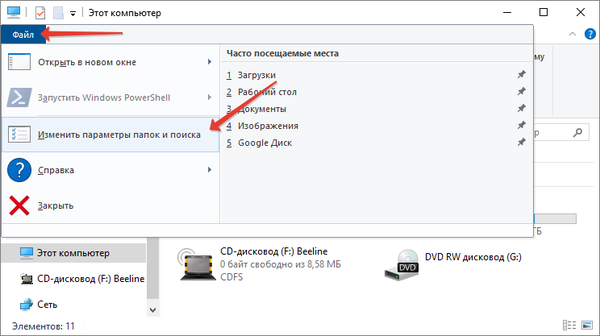
3. Prejdite na kartu „Zobraziť“, zrušte začiarknutie možnosti „Vždy zobrazovať ikony“ a uložte nastavenia.
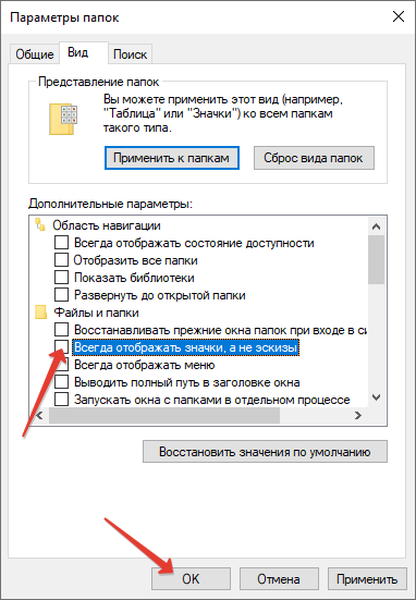
Vizuálne efekty
Mnoho používateľov systému Windows 7, a najmä XP, si musia pamätať, ako deaktivácia viacerých vizuálnych efektov urýchlila operačný systém alebo aspoň odstránila brzdy. Nechajte na úkor vzhľadu okien. Jednou zo súčastí vizuálnych efektov je konfigurácia zobrazenia miniatúr obrázkov a ikon namiesto klasických ikon.
1. Otvorte okno nastavení výkonu operačného systému.
Na tento účel slúži príkaz „SystemPropertiesPerformance.exe“: podržte Win + R a spustite ho v otvorenom prostredí. Môžete tiež zavolať do ovládacieho panela a ísť po nej pozdĺž cesty: Systém a zabezpečenie - Systém - v ponuke na pravej strane vyberte položku „Rozšírené nastavenia ...“. V časti Výkon kliknite na položku Možnosti ....
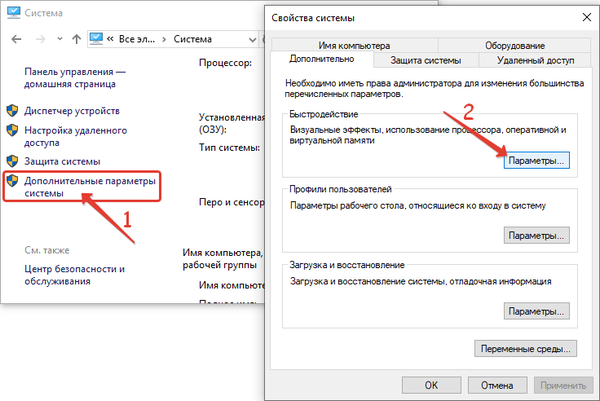
2. Začiarknite alebo zrušte začiarknutie políčka vedľa položky „Zobraziť miniatúry namiesto ikon“ a uložte zmeny.
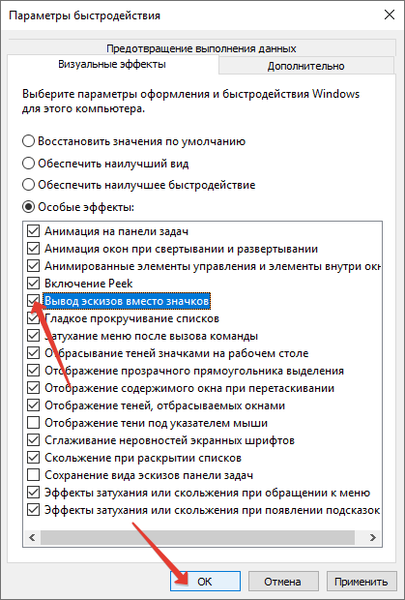
Skupinová politika
Tento spôsob odstránenia zobrazenia miniatúr grafických súborov v prehliadači je vhodný iba pre Windows 10 Enterprise, Pro a Education. V prípade domova nie je Editor politiky skupiny k dispozícii.
1. Spustite príkaz "gpedit.msc" v paneli Win + R alebo na vyhľadávacom paneli.
2. Prejdite do časti zodpovednej za konfiguráciu aktuálneho používateľa.
3. Rozviňte Administratívne šablóny.
4. Vo vetve „Komponenty Windows“ otvorte adresár „Prieskumník“.
Dvakrát kliknite na možnosť „Vypnúť zobrazenie miniatúr ...“.
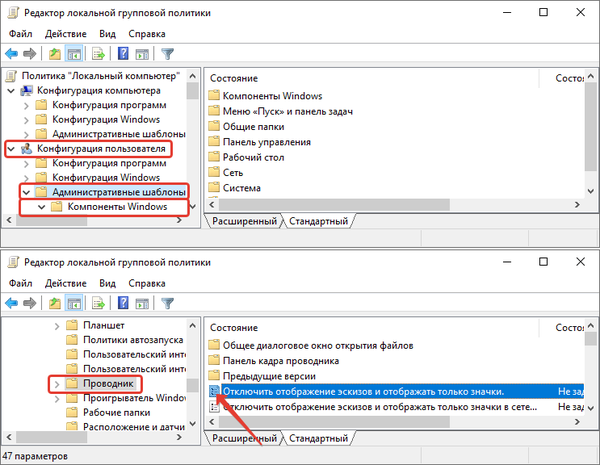
5. Ak sa požadujú miniatúry, povoľte alebo zakážte možnosť zobrazovania ikon súborov v oblasti náhľadu fotografie.
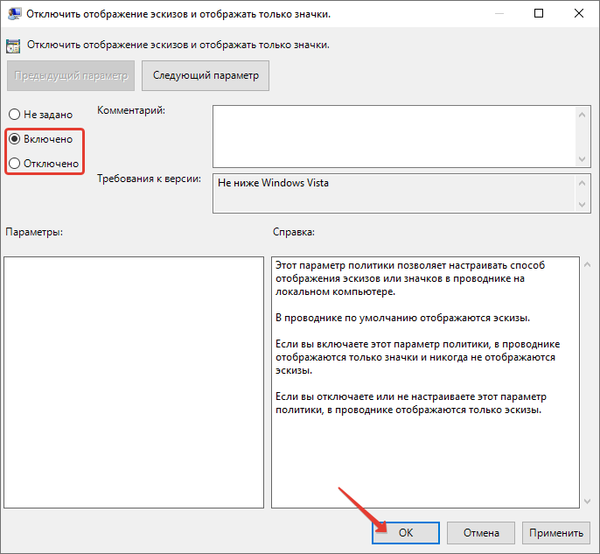
Ako zmeniť farbu priečinkov v systéme Windows 10
Nastavenie priečinkov v systéme Windows 10
Editor databázy Registry
Všetko, čo ste predtým urobili, bolo zmeniť hodnotu jedného kľúča (záznamu) databázy systému operačného systému - registra, ale prostredníctvom grafického rozhrania. To isté urobíme, ale priamo, pomocou editora registra.
1. Spustite ho príkazom „regedit“.
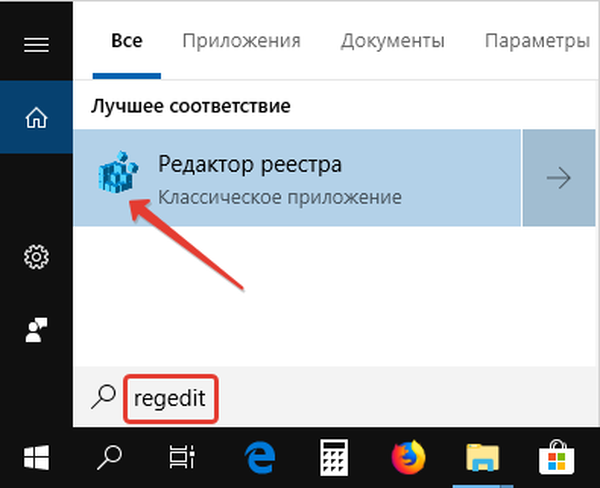
2. Prejdite do časti HKCU.
- Ak chcete, aby sa nastavenia vzťahovali na všetkých používateľov tohto počítača, navštívte sekciu HKLM.
3. Postupujte podľa pokynov:
Softvér \ Microsoft \ Windows \ CurrentVersion \ Explorer
4. Prejdite do rozšíreného adresára.
5. Zálohujte vetvu: File - Export.
V zásade nie je možné urobiť niečo zlé a poškodiť operačný systém, ak budete postupovať podľa pokynov, ale zaistenie neublíži.6. Otvorte nastavenia kľúča (záznamu) s názvom „IconsOnly“.
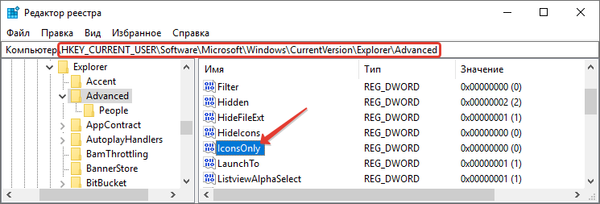
7. Ak chcete zobraziť ikony, zadajte ako hodnotu hodnotu „1“, miniatúry - „0“.

8. Ak chcete nastavenia použiť, reštartujte Prieskumník pomocou Správcu úloh.
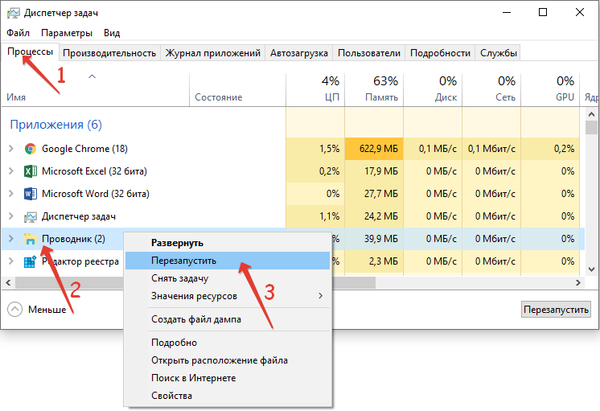
automatizácia
Všetky vyššie uvedené akcie sa dajú ľahko vytvoriť dvoma alebo tromi kliknutiami po vytvorení skriptu alebo dávkového súboru. Pre používateľov, ktorí nie sú oboznámení s programovacími jazykmi a skriptovacími jazykmi, sa to realizuje prostredníctvom súborov reg a bat. Sú použiteľné napríklad pri vytváraní vlastných verzií operačného systému Windows 10.
reg
1. Aktivujte možnosť pre zobrazenie prípony súboru v Prieskumníkovi.
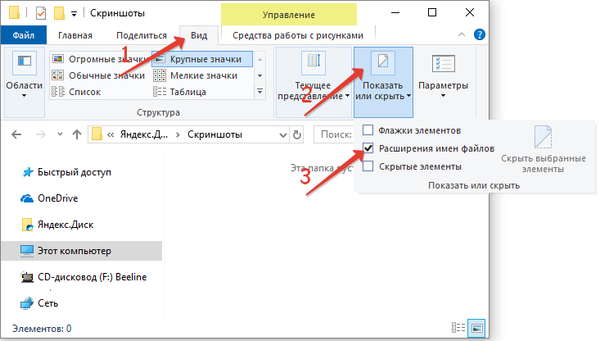
2. Vytvorte textový súbor a zmeňte jeho príponu na reg.
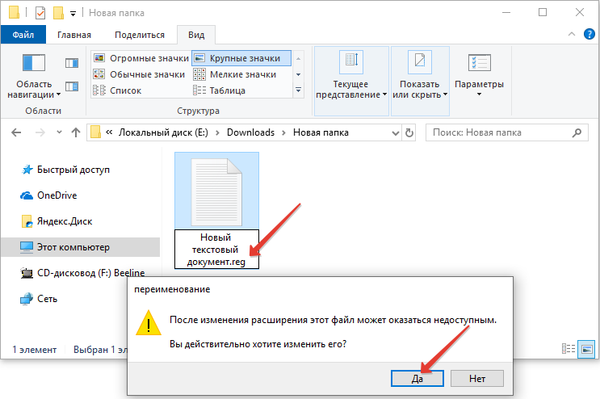
3. Otvorte súbor v textovom editore a vložte doň nasledujúci text:
Editor databázy Registry systému Windows, verzia 5.00 [HKEY_CURRENT_USER \ Software \ Microsoft \ Windows \ CurrentVersion \ Explorer \ Advanced] "IconsOnly" = 0
Namiesto toho použite jednu na zobrazenie ikon.
4. Uložte zmeny pri zatváraní dokumentu.
Ak chcete vykonať zmeny v registri, dvakrát kliknite na súbor a potvrďte akciu, ktorá bude vyžadovať oprávnenia správcu v systéme.
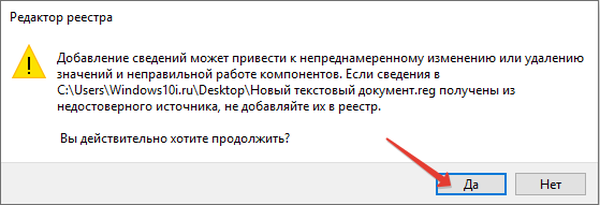
Existuje veľa spôsobov, ako vyriešiť problém, a my sme sa nezaoberali všetkými. Zvyšok je časovo náročnejší a vyžaduje si znalosti, ktoré bežní používatelia nemajú.











